我们经常会用到gif动图,特别是在聊天的时候,为了增加聊天的趣味性,我们往往会发一些有趣的gif动图,也就是表情包,很多人不仅喜欢发表情包也喜欢制作表情包,当制作出来的gif动图过大时就要gif图片压缩,不然的话,发出去的gif图片太大,加载时间长还耗流量,有些甚至是发送不出去,那么gif图片怎么压缩到2M以内?今天就来给大家讲讲这个问题,看看如何压缩gif动图吧。
gif图片压缩工具操作步骤:
1、首先,下载gif制作高级版并且打开:http://gif.55.la/gifpro.html
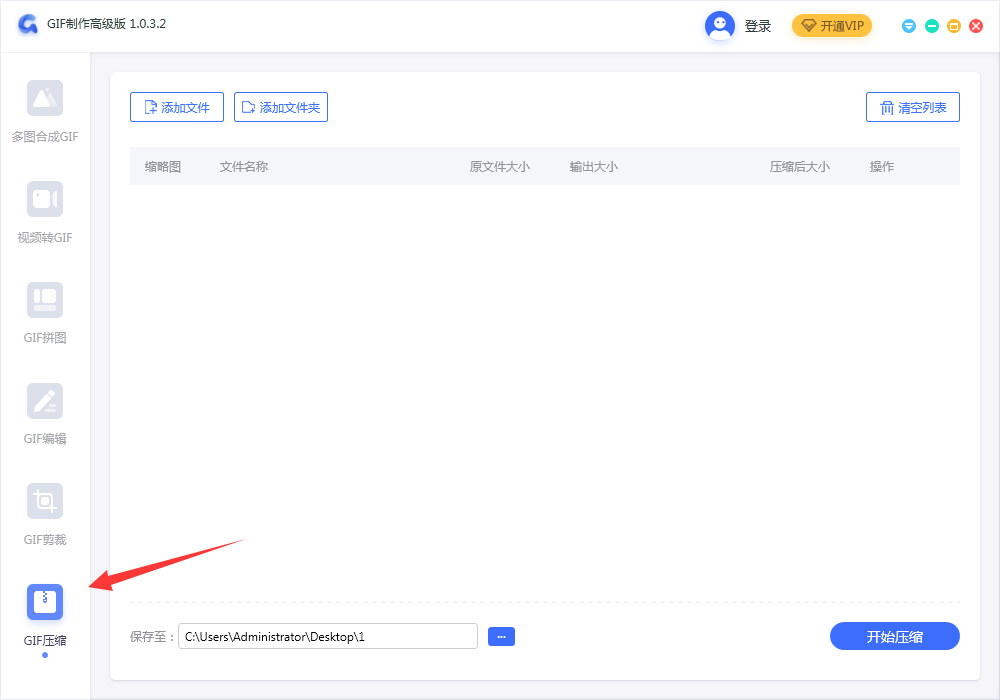
2、打开gif制作高级版后可以看到软件有很多功能,找到“gif压缩”,点击进去。点击左上角的“添加文件”,将准备的gif图片添加上去。
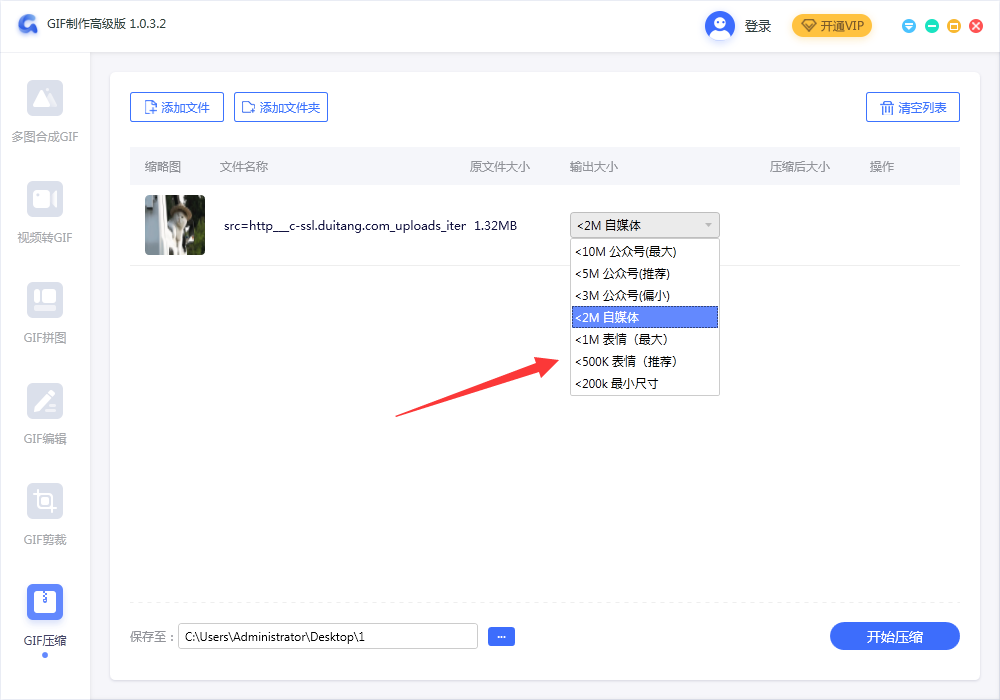
3、图片上传后,选择要输出的大小,设置保存路径,然后点击开始压缩。
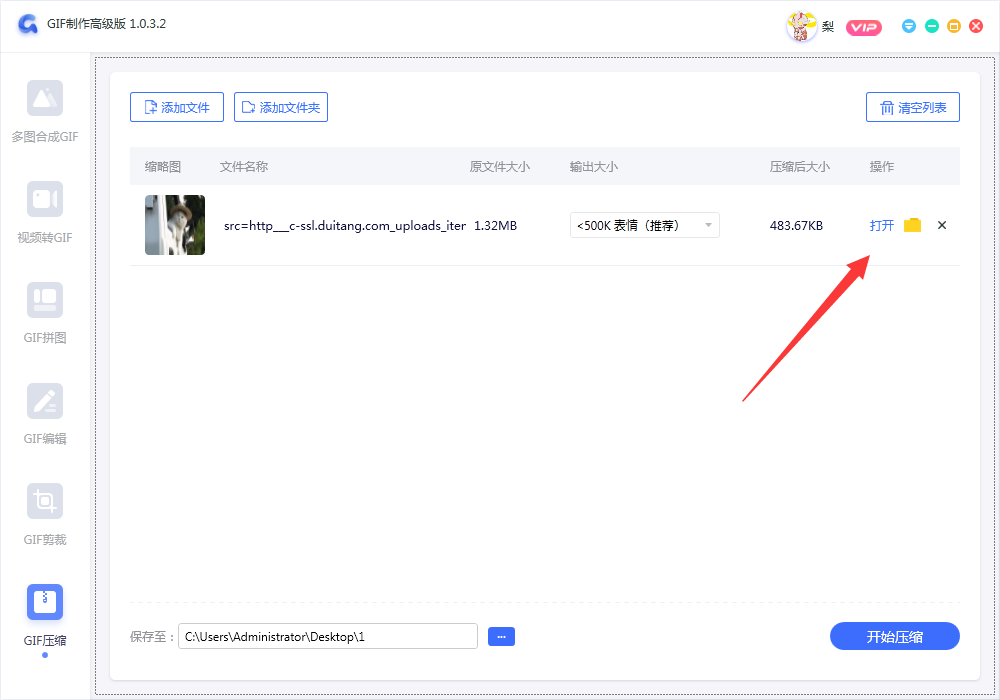
4、压缩完成,点击打开查看即可,我们在页面上也可以看到压缩后的大小,是不是小了很多呢。

我拉网GIF制作
免费的GIF制作软件,轻松搞定表情包制作

 客户端下载
客户端下载
 GIF制作基础版
GIF制作基础版 GIF制作高级版
GIF制作高级版
 登录
登录 GIF压缩
GIF压缩

